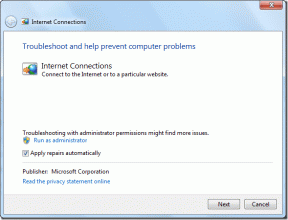Megosztott fotóalbumok kezelése iPhone-on
Vegyes Cikkek / / April 04, 2023
Mi a következő lépés, miután több képet készített erről a különleges alkalomról vagy a családi vakációjáról? Elkezdi egyenként küldeni a képeket a bennük szereplő több személynek? Ha úgy dönt, hogy egyenként küldi el a képeket, ez örökké eltarthat. Ugyanakkor, ha a képméretek nagyok, akkor egyes képek nem használhatók szabványos azonnali üzenetküldő csatornákon.

A megosztott fotóalbumok kényelmesebb lehetőséget kínálnak a képek megosztására. Létrehozhat megosztott albumot, ha rendelkezik iOS-eszköz (iPhone, iPad vagy Mac). Az album létrehozása után hozzáadhat vagy meghívhat másokat, hogy nézzék meg az album tartalmát. Így hozhat létre megosztott albumot.
Hogyan hozhat létre megosztott albumot iPhone-on
Ahhoz, hogy megosztott albumot hozzon létre iPhone-ján, az iOS legújabb verzióját kell futtatnia iPhone-on, iPadOS-en iPaden vagy macOS-en Mac-en. Ezenkívül be kell állítania és be kell jelentkeznie az iCloudba iPhone-ján. A megosztott albumot az iCloud tárolja, így könnyen megosztható másokkal. Miután megfelelt ezeknek a követelményeknek, kövesse az alábbi lépéseket a megosztott album létrehozásához.
1. lépés: Érintse meg a Fotók alkalmazást iPhone-ján az elindításához.

2. lépés: A Fotók alkalmazásban érintse meg a + jelet az alkalmazás bal felső sarkában.

3. lépés: A lehetőségek közül érintse meg az Új megosztott album elemet.

4. lépés: Adja meg a megosztott album nevét, és koppintson a Tovább gombra.

5. lépés: Válassza ki a meghívni kívánt személyeket az ismerősei közül, vagy adja meg azoknak az e-mail címét és iMessage telefonszámát, akikkel meg szeretné osztani az albumot.

6. lépés: Érintse meg a Létrehozás gombot az összes módosítás mentéséhez és az albummappa létrehozásához.

7. lépés: A Megosztott albumok katalógusában koppintson az újonnan létrehozott albummappára.

8. lépés: Koppintson a + jelre a Fotógaléria megnyitásához.

9. lépés: Válassza ki az összes releváns képet, amelyet fel szeretne venni a megosztott albumba.

10. lépés: A képek kiválasztása után érintse meg a Hozzáadás gombot a képernyő jobb felső sarkában.

11. lépés: Az iCloud párbeszédpanelen írjon megjegyzést/jegyzetet a kiválasztott fényképhez.

12. lépés: A módosítások mentéséhez érintse meg a Közzététel lehetőséget.

Az összes iMessage telefonszám és e-mail értesítést kap a megosztott albumaiba való felvételükről. A címzettek webböngészővel érhetik el az albumot.
Hogyan adhatunk embereket egy megosztott albumhoz az iPhone-on
Amikor először hoz létre egy megosztott albumot, megadhatja a címzettek adatait (iMessage telefonszámok és e-mailek). Ezt követően további személyeket is felvehet. A következőképpen teheti meg:
1. lépés: Érintse meg a Fotók alkalmazást iPhone-ján az elindításához.

2. lépés: Koppintson az Albumok fülre a képernyő alján.

3. lépés: Az Albumok mappában görgessen le a Megosztott albumok részhez.

4. lépés: Koppintson arra a megosztott albumra, amelyhez személyeket szeretne hozzáadni.

5. lépés: Az albumoldal tetején koppintson a Személyek ikonra a Beállítások szerkesztése elindításához.

6. lépés: A Megosztott album szerkesztése oldalon koppintson a Személyek meghívása elemre.

7. lépés: Adja meg a hozzáadni kívánt személyek e-mail címét és iMessage telefonszámát.

8. lépés: Érintse meg a Hozzáadás gombot a választás mentéséhez.

9. lépés: A módosítások mentéséhez érintse meg a Kész gombot a Megosztott album szerkesztése oldalon.

Hogyan törölhet embereket egy megosztott albumból az iPhone-on
Ha a továbbiakban nem szeretnél bizonyos személyeknek hozzáférést biztosítani megosztott albumodhoz, a következőket kell tenned:
1. lépés: Érintse meg a Fotók alkalmazást iPhone-ján az elindításához.

2. lépés: Koppintson az Albumok fülre a képernyő alján.

3. lépés: Az Albumok mappában görgessen le a Megosztott albumok részhez.

4. lépés: Koppintson arra a megosztott albumra, amelyből törölni szeretne személyeket.

5. lépés: Az albumoldal tetején koppintson a Személyek ikonra a Beállítások szerkesztése elindításához.

6. lépés: A Megosztott album szerkesztése oldalon érintse meg az eltávolítani kívánt személy e-mail-címét vagy telefonszámát.
7. lépés: A megjelenő lehetőségek közül érintse meg az Előfizető eltávolítása elemet.

8. lépés: A művelet megerősítéséhez koppintson az Eltávolítás elemre az oldal alján.

9. lépés: A módosítások mentéséhez érintse meg a Kész gombot a Megosztott album szerkesztése oldalon.
Hogyan lehet törölni egy megosztott albumot az iPhone-on
Ha úgy érzi, hogy egy megosztott album elérte a célját, törölheti iPhone-járól. Íme, hogyan kell ezt megtenni.
1. lépés: Érintse meg a Fotók alkalmazást iPhone-ján az elindításához.

2. lépés: Koppintson az Albumok fülre a képernyő alján.

3. lépés: Az Albumok mappában görgessen le a Megosztott albumok részhez.

4. lépés: Koppintson a törölni kívánt megosztott albumra.

5. lépés: Koppintson a Megosztott album törlése elemre.

6. lépés: A művelet megerősítéséhez koppintson a Törlés elemre az oldal alján.

Ismétlődő fotók eltávolítása az iPhone készülékről
Ha úgy találja, hogy megosztott albumaiban sok ismétlődő fénykép található, nem kell manuálisan törölnie azokat. tudsz távolítsa el az ismétlődő képeket az iPhone duplikált mappájának meglátogatásával. Megfontolhatja egy harmadik féltől származó alkalmazás letöltését is az ismétlődő képek eltávolításához.
Utolsó frissítés: 2022. december 27
A fenti cikk olyan társult linkeket tartalmazhat, amelyek segítenek a Guiding Tech támogatásában. Ez azonban nem befolyásolja szerkesztői integritásunkat. A tartalom elfogulatlan és hiteles marad.
TUDTAD
Az iPhone 5s az egyik legnépszerűbb Apple telefon, 2013 óta több mint 70 millió darabot adtak el belőle.
Írta
Maria Victoria
Maria tartalomíró, akit élénken érdekel a technológia és a termelékenységi eszközök. Cikkei megtalálhatók olyan oldalakon, mint az Onlinetivity és a Delesign. A munkán kívül a közösségi médiában találhat miniblogot az életéről.